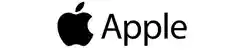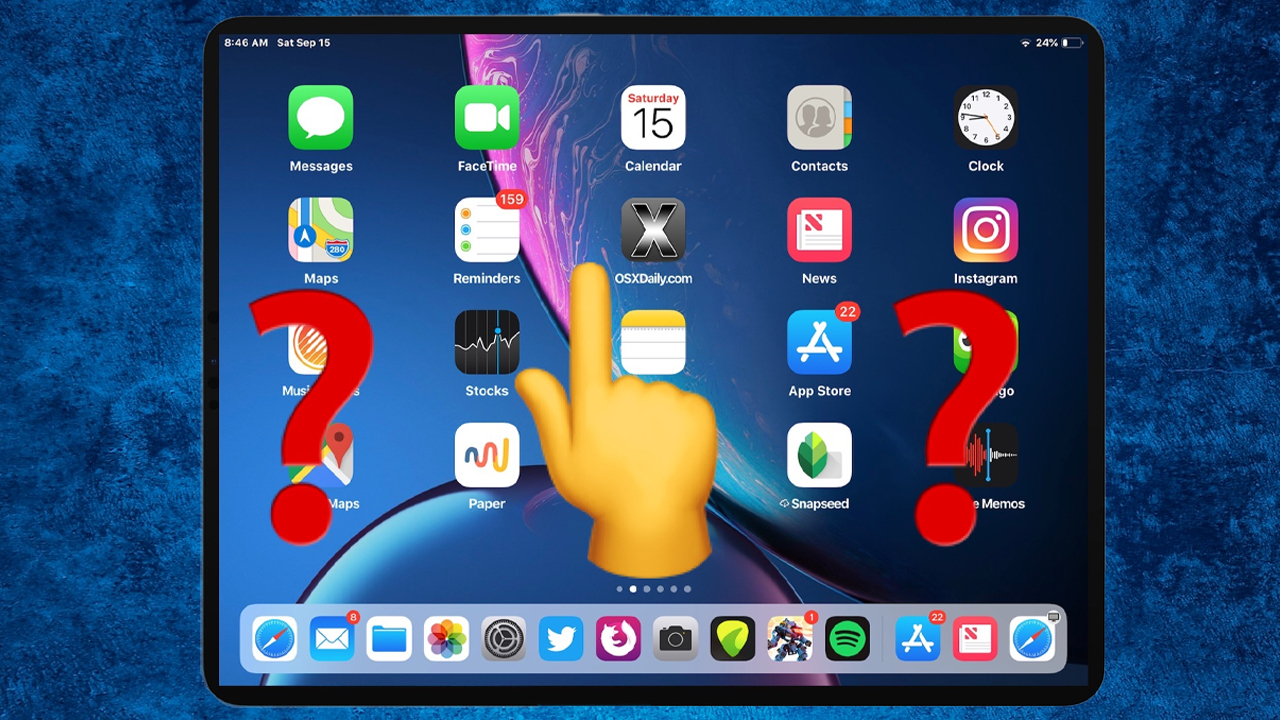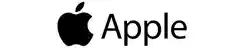5+ cách tắt nguồn iPad bị đơ, lag siêu nhanh
Người dùng iPad thường xuyên gặp phải tình huống iPad bị đơ không tắt được nguồn khiến cho quá trình sử dụng thiết bị gặp nhiều bất tiện. Đừng lo lắng vì bài viết sau đây sẽ hướng dẫn người dùng một số tắt nguồn iPad bị đơ siêu dễ và cực kỳ nhanh chóng.
I. Tại sao iPad bị đơ không tắt được nguồn?
Vậy đâu là nguyên nhân dẫn đến việc iPad bị đơ, lag và không tắt nguồn được. Dưới đây, MOBAPPY – the mobile retail system in Japan đã liệt kê một số nguyên nhân chủ yếu, hãy cùng xem qua nhé:
– Mở quá nhiều ứng dụng cùng lúc: Hệ điều hành iOS cho phép các ứng dụng chạy ngầm để tối ưu hóa trải nghiệm người dùng. Tuy nhiên, nếu bạn mở quá nhiều ứng dụng đồng thời, đặc biệt là trên những chiếc iPad đời cũ hoặc có cấu hình thấp, máy dễ rơi vào trạng thái quá tải, dẫn đến iPad bị đơ không thể tắt nguồn.
– Sử dụng iPad trong thời gian dài: Việc sử dụng iPad liên tục trong nhiều giờ đồng hồ khiến thiết bị nóng lên, làm chậm các tác vụ và gây ra hiện tượng iPad bị treo.

– Xung đột phần mềm: Khi iPad gặp lỗi trong quá trình cập nhật hoặc cài đặt ứng dụng không tương thích, hiện tượng xung đột phần mềm có thể xảy ra. Đây là lý do phổ biến khiến iPad bị đơ và không tắt được nguồn.
– RAM và ROM bị hạn chế: Đối với những mẫu iPad đời cũ, dung lượng RAM và ROM thấp không thể xử lý các ứng dụng nặng hoặc đa nhiệm. Khi bộ nhớ đầy, iPad bị treo và không thể phản hồi lệnh tắt nguồn.
– iPad bị va đập hoặc rơi vỡ: Việc iPad bị rơi hoặc va đập mạnh có thể dẫn đến lỗi phần cứng, khiến iPad bị đơ không thể tắt nguồn và cần đến sự can thiệp của kỹ thuật viên.
II. 5+ Cách tắt nguồn iPad bị đơ, lag siêu dễ
Vậy khi gặp tình trạng iPad bị đơ, lag cần thực hiện những thao tác nào:
1. Sử dụng phím cứng để reset iPad
Đối với iPad có nút Home:
- Nhấn giữ đồng thời nút Home và nút Nguồn cho đến khi màn hình tắt và logo Apple xuất hiện.
- Thả tay ra và chờ máy khởi động lại.
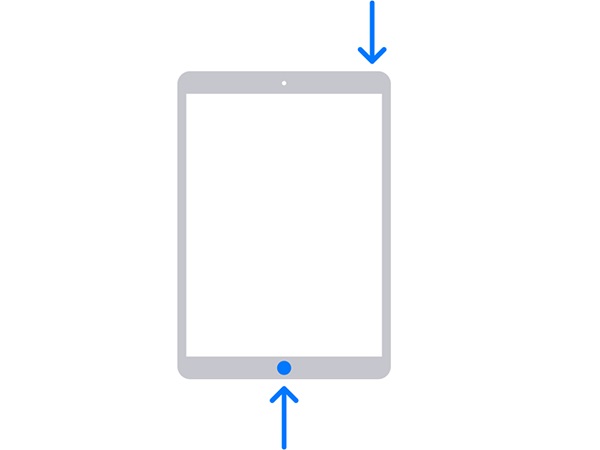
Đối với iPad không có nút Home:
- Nhấn nhanh nút Tăng âm lượng rồi thả ra.
- Nhấn nhanh nút Giảm âm lượng rồi thả ra.
- Nhấn giữ nút Nguồn cho đến khi logo Apple xuất hiện.
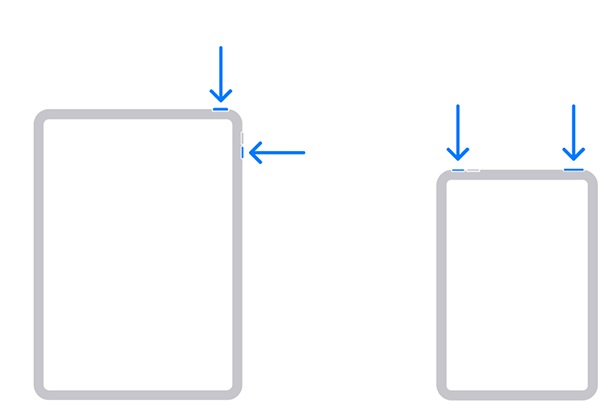
2. Dùng AssistiveTouch để tắt nguồn iPad
Nếu bạn đã bật AssistiveTouch từ trước, hãy làm theo các bước sau:
- Mở AssistiveTouch (nút Home ảo).
- Chọn Thiết bị > Thêm > Khởi động lại.
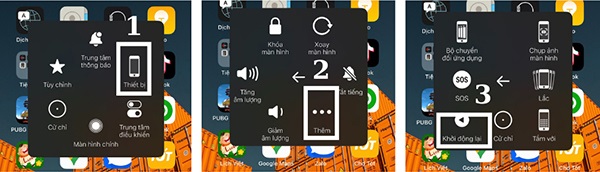
3. Sử dụng phần mềm iOS System Recovery
Phần mềm iOS System Recovery giúp khắc phục các lỗi phần mềm trên iPad:
- Tải và cài đặt iOS System Recovery trên máy tính.
- Kết nối iPad với máy tính qua cáp.
- Chọn Sửa chữa > Chế độ tiêu chuẩn > Xác nhận.
- Tải phiên bản iPadOS mới nhất và tiến hành sửa chữa.
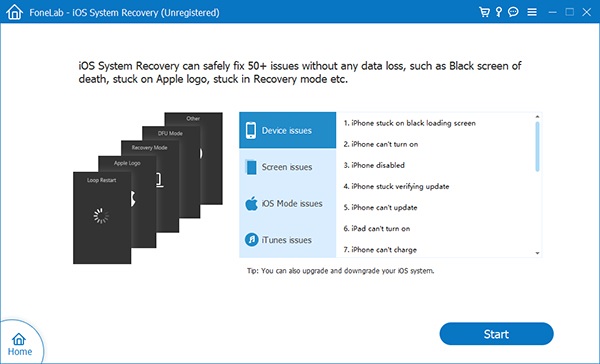
4. Đưa iPad về chế độ Recovery
Đưa iPad về chế độ Recovery giúp khắc phục các lỗi phần mềm nghiêm trọng:
- Kết nối iPad với máy tính.
- Với iPad có nút Home: Nhấn giữ Home và Nguồn cho đến khi xuất hiện Recovery Mode.
- Với iPad không có nút Home: Nhấn nhanh Tăng âm lượng, Giảm âm lượng, rồi giữ Nguồn đến khi thấy Recovery Mode.
- Trên máy tính, chọn Restore để khôi phục cài đặt gốc.
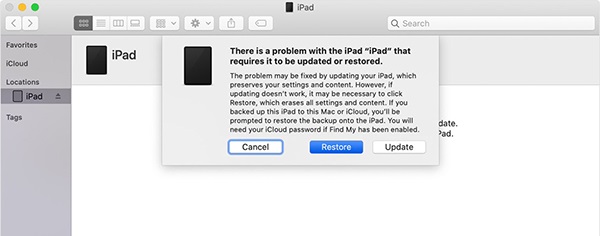
5. Chờ iPad hết pin
Nếu không thể dùng bất kỳ cách nào trên, hãy để iPad hết pin hoàn toàn, sau đó sạc lại và khởi động lại thiết bị.
III. Mẹo dùng iPad tránh bị đơ hiệu quả
– Người sử dụng không nên mở quá nhiều ứng dụng cùng một lúc vì sẽ tiêu tốn khá nhiều dung lượng RAM của máy. Khi bộ nhớ RAM đã hết khả năng lưu trữ, iPad sẽ bị đơ lag.
– Không nên sử dụng iPad trong một thời gian dài vì điều này sẽ làm cho các linh kiện của máy nóng lên và làm đơ máy.
– Gỡ những ứng dụng nặng không cần thiết vì chúng sẽ tiêu tốn rất nhiều tài nguyên của iPad, đặc biệt là đối với những iPad thế hệ cũ.
– Sử dụng iPad cẩn thận, tránh để iPad bị rơi hay bị va đập mạnh khiến cho các linh kiện bị lỗi, dẫn tới máy bị đơ.
– Thường xuyên kiểm tra bộ nhớ để đảm bảo iPad còn đủ dung lượng bộ nhớ, đáp ứng được những nhu cầu lưu trữ cũng như đảm bảo thực hiện các tác vụ thường ngày một cách mượt mà.
Trên đây là 5+ cách tắt nguồn iPad bị đơ không tắt được nguồn siêu dễ, siêu nhanh mà ai cũng có thể thực hiện. Hy vọng những phương pháp này sẽ giúp bạn khắc phục tình trạng iPad bị treo máy, đảm bảo thiết bị hoạt động mượt mà hơn. Nếu iPad của bạn vẫn gặp vấn đề, đừng ngần ngại mang máy đến MOBAPPY – Hệ thống bán lẻ di động tại Nhật để được hỗ trợ nhé.
- Hướng dẫn đăng ký sim điện thoại ở Nhật, mua sim nghe gọi như thế nào?
- Lý do bạn nên nâng cấp điện thoại mỗi 2-3 năm một lần
- Hướng dẫn cách xem tin nhắn đã thu hồi trên Messenger chỉ trong 10 giây
- TỔNG HỢP CÁC FANPAGE CHÍNH CHỦ CỦA JA MOBILE/ MOBAPPY
- HƯỚNG DẪN THANH TOÁN CƯỚC BẰNG SMARTPIT TẠI COMBINI
Bài viết cùng chủ đề:
-
Hướng dẫn cách xem tin nhắn đã thu hồi trên Messenger chỉ trong 10 giây
-
Hướng dẫn cài đặt cấu hình cho SIM DATA SOFTBANK – How to Config APN – id
-
Hướng dẫn cài đặt cấu hình SIM CALL DOCOMO – How to Config APN – id
-
Hướng dẫn cài đặt cấu hình SIM DATA DOCOMO – How to Config APN
-
Lý do bạn nên nâng cấp điện thoại mỗi 2-3 năm một lần
-
Hướng Dẫn Đặt Mua iPhone 16 Pro Max tại Nhật
-
Cửa hàng điện thoại tại Osaka, Kyoto, Kobe, Hyogo…
-
Khám Phá Các Cửa Hàng Điện Thoại tại Tokyo
-
Shop điện thoại cũ tại Nhật – Mua điện thoại cũ tại Nhật ở đâu uy tín?
-
Cửa hàng điện thoại tại Aichi, Gifu, Mie, Fukui…
-
Kinh nghiệm mua điện thoại cũ giá rẻ – Cửa hàng điện thoại cũ uy tín tại Nhật Bản